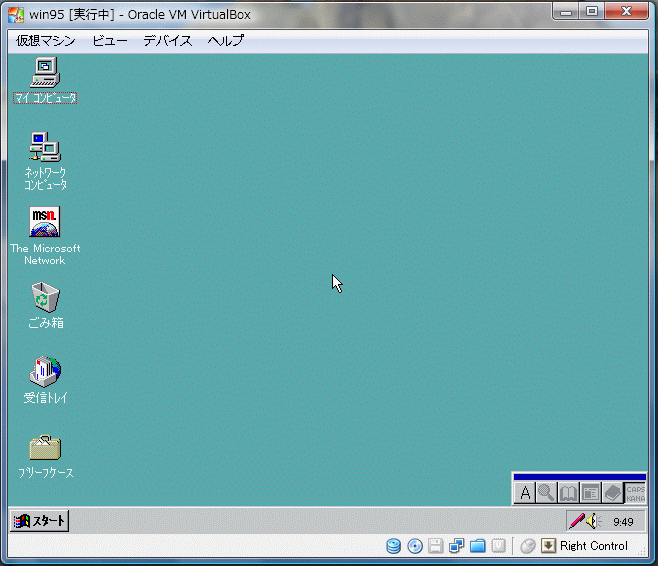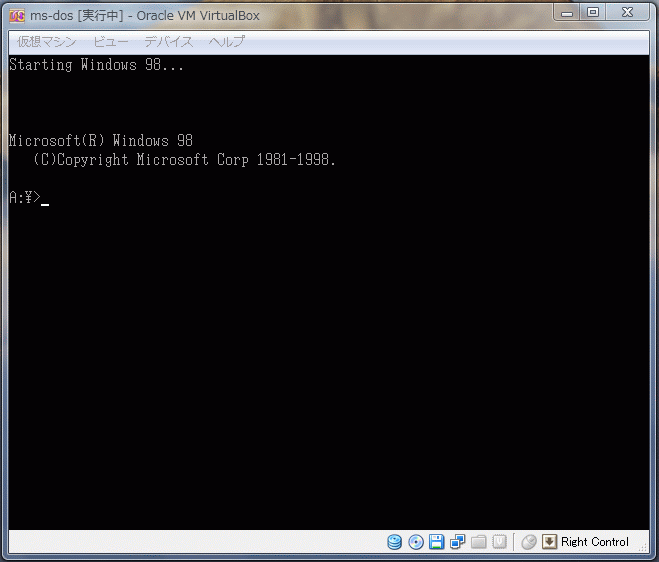VirtualBoxにWindows 95をインストール
仮想マシンで動くOS
VirtualBoxにWindows 95をインストール
[仮想化ソフトウェア]
[ホストOS]
[ホスト環境]
[ゲストOS]
[その他ソフトウェア]
ここでは、仮想マシンを作成・実行可能な仮想化ソフトウェアの1つであるVirtualBoxのゲストOSとしてWindows 95をインストールする方法について記します。
想定
尚、PC自体は大昔壊れて廃棄せざるを得なくなったが、起動ディスク、インストールディスク(いわゆるOEM版)を大切に保管(使い道がないものの捨てるには惜しまれ放置)しており、仮想マシンの登場により、使途の光が射したことから、これ幸いとばかりにVirtualBoxで作成した仮想マシンにゲストOSとして再生・再起させるという想定であるものとします。
このような場合、起動ディスクからインストールCDを読み込み、さらっとインストール完了。。。と言いたいところですが、内蔵FDDを持つマシンがなくなりつつあり、内蔵CD/DVDドライブを持たないマシンもあるような時代にVirtualBoxにWindows 95をインストールする場合、インストール自体は、すごく簡単なはずなのに、簡単なことが簡単にいかないことがあります。
インストール時には、Windows 95の場合、プロダクトキーではなく、プロダクトID(レジストリに登録、もしくはPC本体側面や裏側、CD/DVDケースやカバーに貼付されたシールに記載)が必要になります。
尚、Windows 95用のインストールCDなどのインストールメディアがない場合でも、きっとWindows 98SEのインストールと同様にHDDからインストールディスクイメージを作成することもできるでしょう。
VirtualBox 4.2.12/Virtual PC 2007/VMware Player 3.1.6
VirtualBoxの同バージョン、VMware Player 3.1.6とVirtual PC 2007上でのWin 95の動作を比較するとVirtualBox、VMware Player 3.1.6でも実用に堪えないというほどではありませんが、グラフィックアダプタの違いからか、明らかにVirtual PC 2007の方がマウス操作時やフォルダが開く際などの動きは滑らかです。
つまり、Virtual PC 2007での操作感を知らなければ、フォルダやメニューの開き具合が微妙に硬いVirtualBoxでも、他方、フォルダやメニューの開き具合は割と滑らかですが、マウス速度を調整しても若干マウスの動作がもっさりしているVMware Playerでも十分満足できる範囲といった感じです。
内蔵フロッピードライブがない場合
内蔵FDDがないPCが主流ですが、これがなくてもUSB接続FDD、それよりも、仮想FDDが便利、フリーソフトウェアの中では、その名もVirtual Floppy Drive(VFD)が広く使われているようです(、尚、95はサポート対象外とはいえ、対象となる作業マシン上で利用すると便利です)。
ただ、当該マシンに限らず、仮想FDDしかない場合、せっかく手許にある起動ディスクが宝の持ち腐れとなってしまいます。
この場合、新品はないでしょうから(信頼のおける先から)中古で外付けFDDを購入するとか、親類・友人・知人等で物理的なFDDを利用可能なPCを持っている人がいれば、PCを借りるなりして単なるコピーではなく、ディスクイメージとして作成し、USBメモリなどにコピーさせてもらうか、インターネット上から・・・、または、ディスクフォーマット可能なソフトウェアなどでFAT12フォーマットした上でDR DOSやFreeDOSを使うといった遠回りな作業が必要になります。
尚、MS-DOS/Windowsの製造元であるMicrosoft社では、起動ディスクのディスクイメージはインターネット上に公開していないようです。
MS-DOSがない場合
Windows 95のインストールは、(CDブートできなかった当初)インストールCDの他に、このCDを起動する為のMS-DOSの入ったフロッピーディスクを起動ディスクとして使用していました。
ただ、MS-DOSやPC DOSは有償OSであり、既に販売終了となっている為、入手できませんが、MS-DOS販売・サポート終了後の代替を意図したオープンソースのFreeDOSを利用することもできますし、他にも互換性を考慮したDR DOS/DR-DOS、更にこれらの派生などを利用することもできるようです。
関連リンク
- 各種PEを起動【VMware Player】
- MS-DOS起動とWin 95/98SE/XPのインストール【VMware Player】
- Windows Vista起動とWindows 2008/7/8.1のインストール【VMware Player】
- Windows 10のインストール【VMware Player】
- Linux/UNIX/BSD系OSのインストール【VMware Player】
- MS-DOS起動ディスク作成と起動【VirtualBox】
- MS-DOS起動ディスクでWindows 95をインストール【VirtualBox】
- MS-DOS起動ディスクでWindows 98SEをインストール【VirtualBox】
- MS-DOS起動ディスクでWindows XPをインストール【VirtualBox】
- Windows 7をインストール【VirtualBox】
- Windows 8.1をインストール【VirtualBox】
- Windows Server 2003を起動【VirtualBox】
- Windows Server 2008をインストール【VirtualBox】
- Linuxをインストール【VirtualBox】
- Androidの起動とインストール【VirtualBox】
- Arch Linuxの起動とインストール【VirtualBox】
- ArchBangの起動とインストール【VirtualBox】
- CentOSの起動とインストール【VirtualBox】
- Damn Small Linuxの起動とインストール【VirtualBox】
- Debian GNU/Linuxの起動とインストール【VirtualBox】
- Fedoraの起動とインストール【VirtualBox】
- Gentooの起動とインストール【VirtualBox】
- Linux Mintの起動とインストール【VirtualBox】
- Lupu 528JPの起動とインストール【VirtualBox】
- KNOPPIXの起動とインストール【VirtualBox】
- Mageiaの起動とインストール【VirtualBox】
- Manjaroの起動とインストール【VirtualBox】
- openSUSEの起動とインストール【VirtualBox】
- PearOSの起動とインストール【VirtualBox】
- SliTazの起動とインストール【VirtualBox】
- Tiny Core Linuxの起動とインストール【VirtualBox】
- TOP Linuxの起動とインストール【VirtualBox】
- Ubuntuの起動とインストール【VirtualBox】
- Vine Linuxの起動とインストール【VirtualBox】
- ...etc.
- UNIX/BSD系OSをインストール【VirtualBox】